Este repositorio no se actualizará. El repositorio se mantendrá disponible en modo de solo lectura.
En este patrón de código, crearemos un chatbot usando Node.js y Watson Assistant. El flujo del Asistente detectará las emociones de los clientes y se mejorará mediante el uso de la comprensión del lenguaje natural para identificar entidades de ubicación. Para las preguntas frecuentes, una llamada al servicio Discovery utilizará la recuperación de pasajes para obtener respuestas de una colección de documentos.
Cuando el lector haya completado este patrón, comprenderá cómo:
NOTA : Este patrón de código se ha actualizado para incluir instrucciones para acceder a los servicios Watson que se ejecutan en IBM Cloud Pak for Data. Estas actualizaciones se pueden encontrar en las instrucciones específicas para implementar su aplicación localmente o implementar su aplicación en OpenShift en IBM Cloud. El principal cambio necesario es que su aplicación necesitará credenciales adicionales para acceder al clúster de IBM Cloud Pak for Data que aloja los servicios Watson.
Haga clic aquí para obtener más información sobre IBM Cloud Pak for Data.
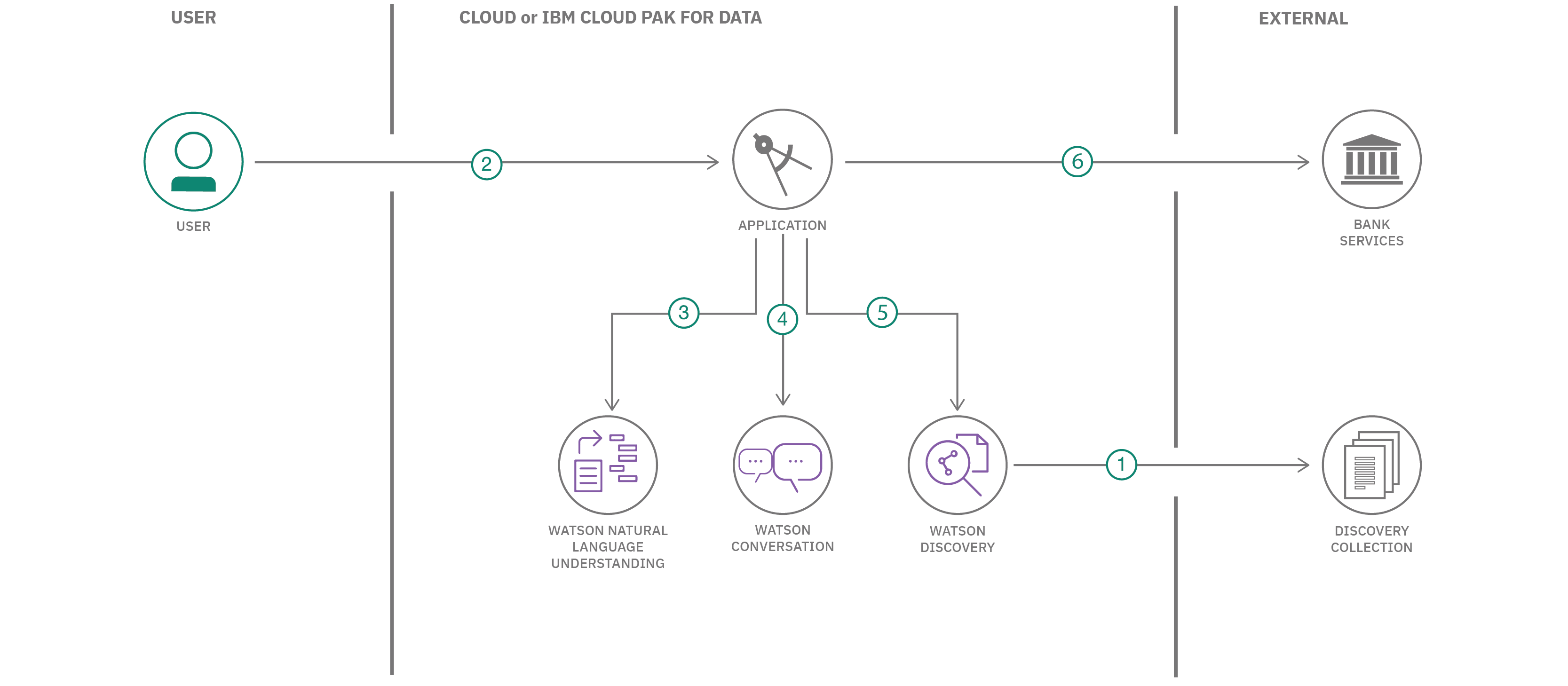
Clona el watson-banking-chatbot localmente. En una terminal, ejecute:
git clone https://github.com/IBM/watson-banking-chatbotPrestar los siguientes servicios:
NOTA : Si va a utilizar la opción de implementación
Deploy to Cloud Foundry on IBM Cloud, puede omitir los siguientes pasos y pasar directamente a la sección Implementar la aplicación. Esa opción de implementación crea automáticamente los servicios y los vincula a su aplicación.
Las instrucciones dependerán de si está aprovisionando servicios utilizando IBM Cloud Pak for Data o en IBM Cloud.
Haga clic para expandir uno:
Utilice las siguientes instrucciones para cada uno de los tres servicios.
Los servicios no están disponibles de forma predeterminada. Un administrador debe instalarlos en la plataforma IBM Cloud Pak for Data y usted debe tener acceso al servicio. Para determinar si el servicio está instalado, haga clic en el icono Servicios ( ) y verifique si el servicio está habilitado.
) y verifique si el servicio está habilitado.
Las siguientes instrucciones dependerán de si está aprovisionando Assistant desde IBM Cloud o desde un clúster de IBM Cloud Pak for Data. Elige uno:
Provisioned Instances en su Panel de control de IBM Cloud Pak for Data.View Details en el menú de opciones asociado con su servicio Asistente.Open Watson Assistant .Skills .Create skillDialog skill y luego haga clic en Next .Import skill .Choose JSON file , vaya al directorio de repositorio clonado y Open el archivo JSON en data/conversation/workspaces/banking_US.json (o use la versión completa anterior en full_banking.json ). banking_IN.json se usa para contenido bancario en India y banking_US.json se usa para contenido bancario en Estados Unidos.Everything y haga clic en Import .Launch tool .Skills .Create skill .Dialog skill y luego haga clic en Next .Import skill .Choose JSON file , vaya al directorio de repositorio clonado y Open el archivo JSON en data/conversation/workspaces/banking_US.json (o use la versión completa anterior en full_banking.json ). banking_IN.json se usa para contenido bancario en India y banking_US.json se usa para contenido bancario en Estados Unidos.Everything y haga clic en Import . Para encontrar el Skill ID de Watson Assistant:
Vuelve a la pestaña Skills .
Haga clic en los tres puntos en la esquina superior derecha de una tarjeta y seleccione View API Details .
Copie el GUID Skill ID . Utilice este valor al configurar su entorno de ejecución.
De forma predeterminada, la aplicación importará y utilizará la habilidad denominada watson-banking-chatbot , pero puede configurarla para usar otra habilidad configurando la variable de entorno de tiempo de ejecución SKILL_ID .
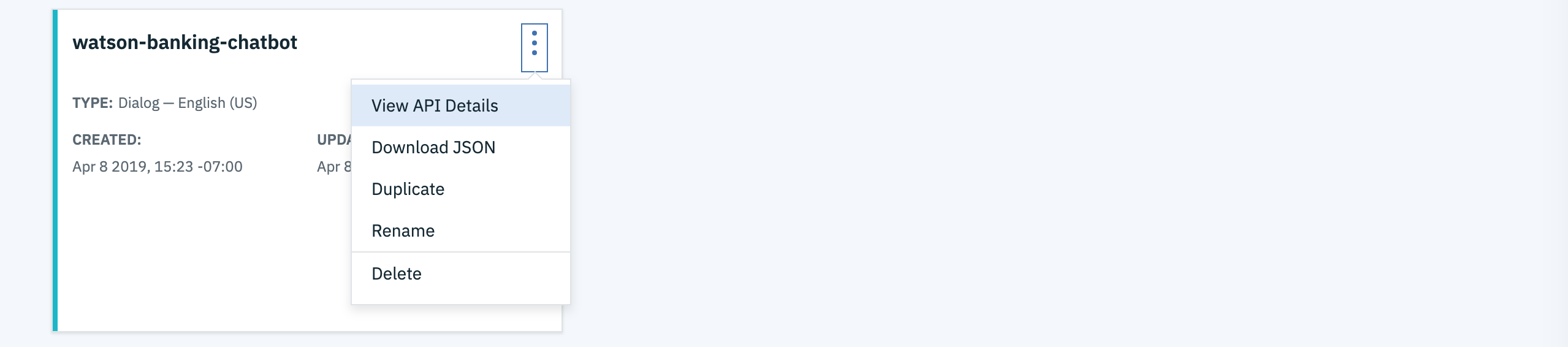
Para ver el cuadro de diálogo Asistente, haga clic en la habilidad y elija la pestaña Dialog . Aquí hay un fragmento del diálogo:
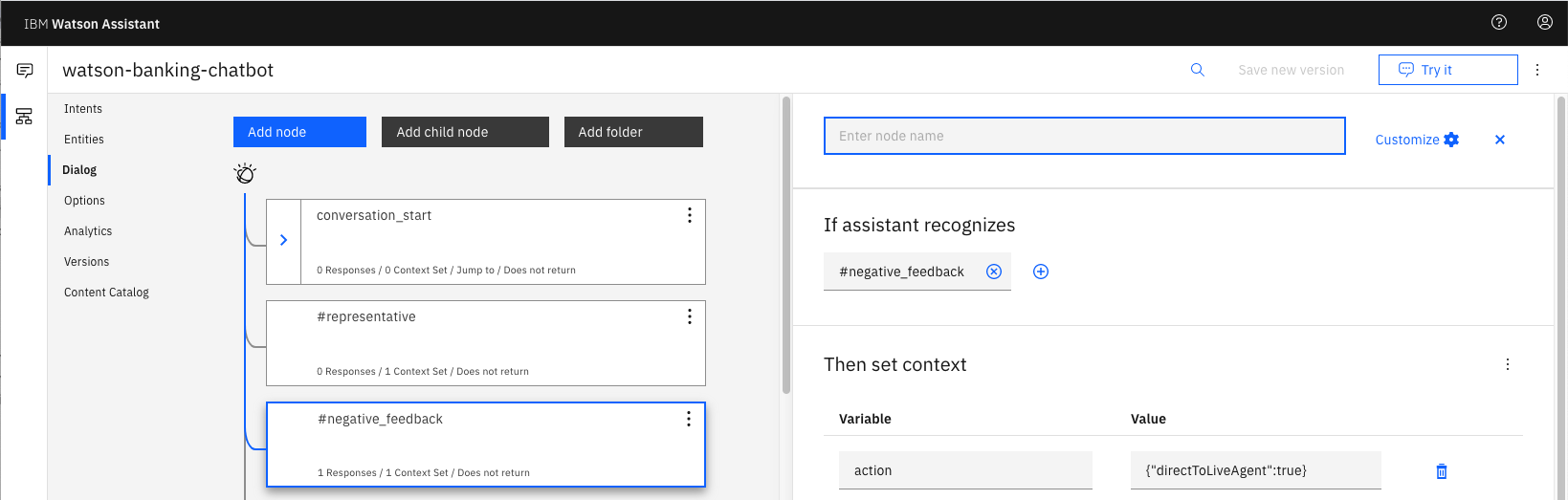
De forma predeterminada, la aplicación creará una colección denominada watson-banking-chatbot , pero puede configurarla para usar otra colección configurando las variables de entorno de tiempo de ejecución DISCOVERY_COLLECTION_ID y DISCOVERY_ENVIRONMENT_ID .
Las siguientes instrucciones dependerán de si está aprovisionando Discovery desde IBM Cloud o desde un clúster de IBM Cloud Pak for Data. Elige uno:
Provisioned Instances en su panel de control de IBM Cloud Pak for Data.View Details en el menú de opciones asociado con su servicio Discovery.Open Watson Discovery .Project de descubrimiento existente o cree uno nuevo.Project , haga clic en la pestaña Collections .New Collection + .Upload data y haga clic en Next .English .Finish para crear la colección.Drag and drop your documents here or select documents para inicializar el contenido con los cinco documentos en data/discovery/docs de su repositorio clonado.Integrate and deploy en el menú del lado izquierdo del panel Discovery. Luego seleccione la pestaña View API Details para ver el Project Id . Utilícelo como valor Collection ID al configurar su entorno de ejecución.NOTA : El
Environment Idde Cloud Pak para recopilaciones de datos siempre está configurado endefault.
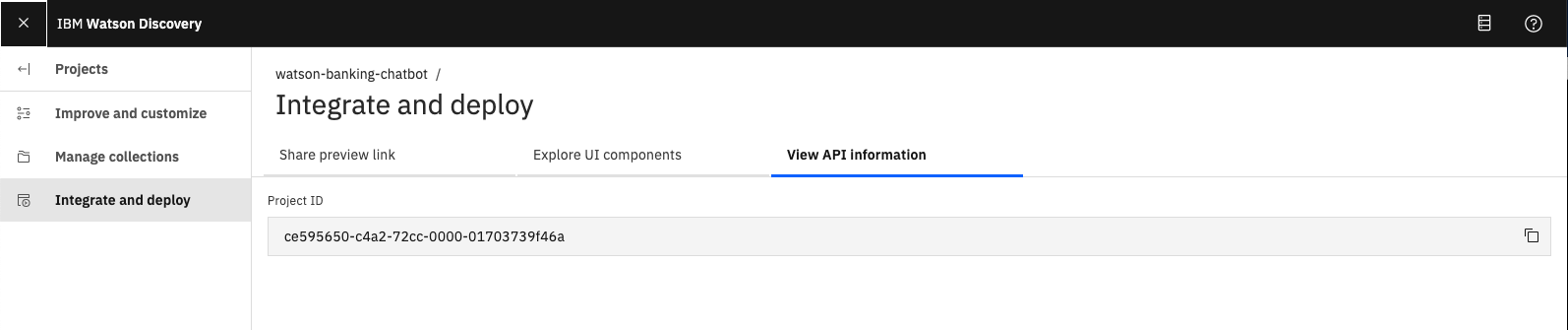
Busque el servicio Discovery en su IBM Cloud Dashboard.
Haga clic en el servicio y luego haga clic en Launch tool .
Cree una nueva colección de datos presionando el botón Upload your own data .

EnglishCreate Utilice Drag and drop your documents here or select documents para inicializar el contenido con los cinco documentos en data/discovery/docs de su repositorio clonado.
Haga clic en el icono api superior derecho y guarde el Environment ID y Collection ID , ya que serán necesarios al configurar su entorno de ejecución.
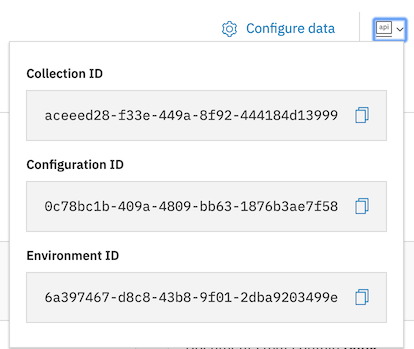
Haga clic en una de las opciones siguientes para obtener instrucciones sobre cómo implementar el servidor Node.js.
La aplicación web presenta un chatbot de atención al cliente. Interactúe con el chatbot presionando los botones cuando se le solicite o use el cuadro Type something . El chatbot funciona con Watson Assistant con información adicional procedente de Discovery y Natural Language Understanding.
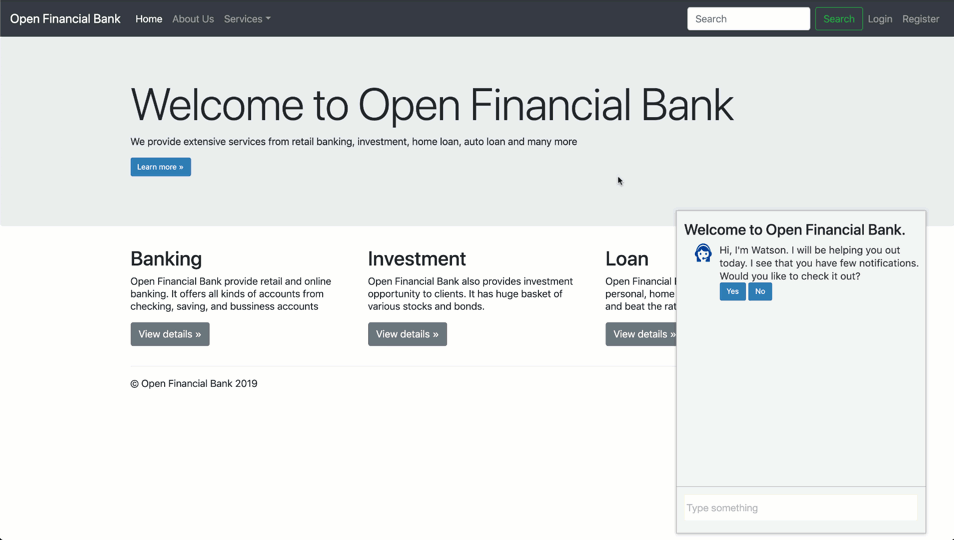
Error: No se pueden enumerar los espacios de trabajo para Watson Assistant: Prohibido: acceso denegado debido a credenciales no válidas.
Este error se produce con el botón
Deploy to IBM Cloud. Configure una variable de entorno de ejecución paraASSISTANT_APIKEYpara permitir la configuración automática de la habilidad predeterminada o configureSKILL_IDpara usar otra habilidad.
Error: hay una operación en curso para la instancia de servicio wbc-discovery-service.
Este error ocurre al iniciar la aplicación antes de que el servicio esté listo. Actualmente, es un comportamiento común con el botón
Deploy to IBM Cloud. En este caso, haga clic en el botónRunpara reiniciar la aplicación. Tendrá éxito cuando el servicio esté listo.
Error: el entorno {GUID} aún no está activo; vuelva a intentarlo una vez que el estado esté activo
Esto es común durante la primera ejecución. La aplicación intenta iniciarse antes de que se cree por completo el entorno Discovery. Espere unos minutos y haga clic en el botón
Runpara reiniciar la aplicación.
Error: solo se permite un entorno gratuito por organización
Para trabajar con una prueba gratuita, se crea un pequeño entorno Discovery gratuito. Si ya tiene un entorno Discovery, esto fallará. Si no está utilizando Discovery, busque un servicio antiguo que desee eliminar. De lo contrario, utilice .env DISCOVERY_ENVIRONMENT_ID para indicarle a la aplicación qué entorno desea que utilice. Se creará una colección en este entorno utilizando la configuración predeterminada.
Este patrón de código tiene la licencia Apache, versión 2. Los objetos de código de terceros independientes invocados dentro de este patrón de código reciben licencia de sus respectivos proveedores de conformidad con sus propias licencias independientes. Las contribuciones están sujetas al Certificado de Origen de Desarrollador, Versión 1.1 y a la Licencia Apache, Versión 2.
Preguntas frecuentes sobre la licencia Apache